Ao visitar vários sites no seu navegador, cópias de páginas, imagens e vídeos são salvas. Devido a isso, re-sobre esses mesmos sites e abrindo certos arquivos que foram visualizados anteriormente, as páginas serão carregadas muito mais rapidamente. De tempos em tempos, o cache precisa ser limpo, para não bloquear a memória do seu dispositivo - como fazê-lo, ler neste artigo.
Um pouco de teoria
Em qualquer dispositivo que tenha acesso à Internet, há uma pasta em que arquivos de cache são salvos. Para fazer qualquer outro arquivo toda vez, o navegador as armazena e "puxa", se necessário, da memória.
Por exemplo, quando você está visualizando um videoclipe na Internet, você pode ver durante a duração da duração de vídeo cinza string Blackout. Ele mostra qual parte do vídeo carregado no cache - você pode assisti-lo mesmo sem conexão com a Internet.

Os próprios arquivos otimizam o trabalho do navegador, mas ocupam o local e, por mais tarde, pelo contrário, podem desacelerar a operação do dispositivo. Mesmo que os arquivos de cache não tivessem tempo para marcar uma memória de disco rígido, às vezes, sua exclusão é necessária para exibir corretamente páginas da Web. Por exemplo, se o site tiver alterado o design, mas devido a arquivos antigos no cache, você abrirá o site no design antigo.
Em cada navegador, há uma função de limpeza de arquivos de cache, não houve exceção e navegador de Yandex. Para limpar o cache, você precisa iniciar o navegador e já em suas configurações para excluir. Leia mais instruções detalhadas.
Nós realizamos limpeza de cache
Se você precisar limpar o cache, não precisará de muito tempo - o procedimento envolve várias ações:
- No seu navegador no painel principal, pressione o botão com três gotas, conforme mostrado na captura de tela:

- Você abrirá um menu no qual você deseja selecionar a seção "Definições".

- Na seção Configurações você precisa ir para a página "História".

- O passo seguinte - clique no botão "Limpar histórico".

- Em seguida, você pode limpar toda a história, se é que existe tal necessidade um, neste caso, você precisa colocar carrapatos em todas as janelas. Se você precisa limpar somente o cache, em seguida, colocar a marca em contrário "Arquivos salvos em cache". Depois disso, resta clique "Limpar histórico" E aguarde alguns segundos até que você excluir arquivos.
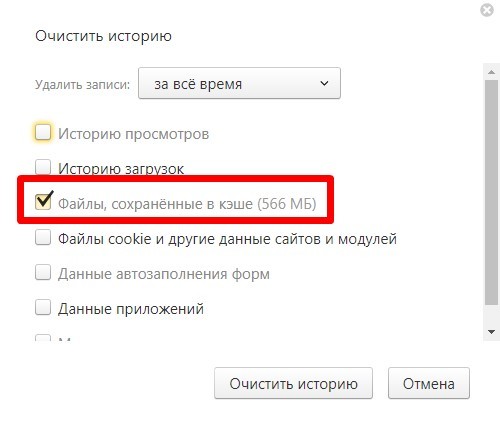
Ir para arquivos de limpeza pode ser e mais rápido, mas nem todos podem ter sucesso. Para fazer isso, clique no botão combinação " Ctrl + Mudança. + Del "(válido somente para navegadores em dispositivos Windows). Imediatamente depois de pressionar esta combinação, a janela irá parecer-lhe em que o cache é removido pelo método descrito acima.

Cash - arquivos que otimizam o trabalho do seu navegador e lhe permitem carregar rapidamente páginas, vídeos, imagens, scripts. De tempos em tempos esses arquivos devem ser excluídos, e como o nosso artigo mostra - é extremamente simples de fazê-lo.






























